Comment désactiver les publicités sur votre écran de verrouillage de Windows 10

Si vous êtes comme moi, vous avez peut-être ouvert votre ordinateur Windows 10 aujourd'hui pour voir une annonce géante pour Square Enix. > Rise of the Tomb Raider plâtré sur votre écran de connexion. C'est le travail de la fonctionnalité "Windows Spotlight" dans vos paramètres de personnalisation, et heureusement, vous pouvez l'éteindre pour de bon. CONNEXES:
Pourquoi vous ne devriez pas acheter Rise of the Tomb Raider (et autres jeux sur PC) à partir du Windows Store Remarque: Même si vous êtes un fan de
Tomb Raider , vous ne devriez probablement pas l'acheter dans le Windows Store car votre écran de verrouillage Pour supprimer les publicités sur l'écran de verrouillage de Windows 10, cliquez sur votre menu Démarrer et ouvrez l'application Paramètres:
De là, choisissez le paramètre Personnalisation, puis accédez à l'onglet Verrouiller l'écran. c'est ouvert, trouvez le champ qui lit "Windows Spotlight", et cliquez sur la case. Vous pouvez changer ceci pour afficher soit une «image» ou un «diaporama», en fonction de vos préférences personnelles.
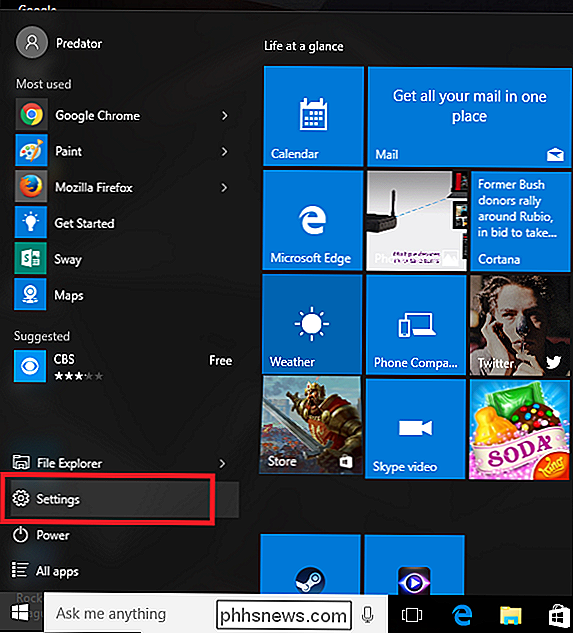
Cela empêchera Microsoft de diffuser automatiquement des publicités sur votre écran de connexion sans votre permission.
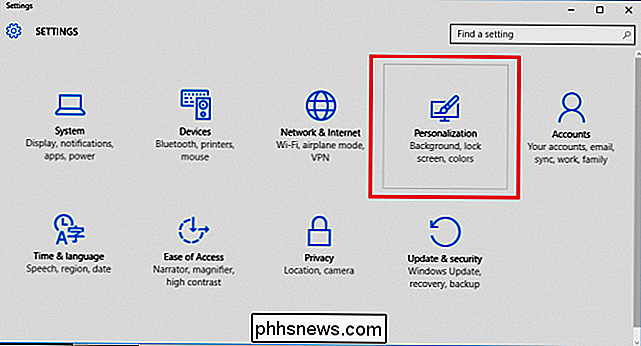
Enfin, une fois que vous Si vous avez sélectionné le nouveau style d'écran de connexion, assurez-vous de décocher l'option "Obtenir des faits amusants, des astuces, des astuces et plus encore sur votre écran de verrouillage".
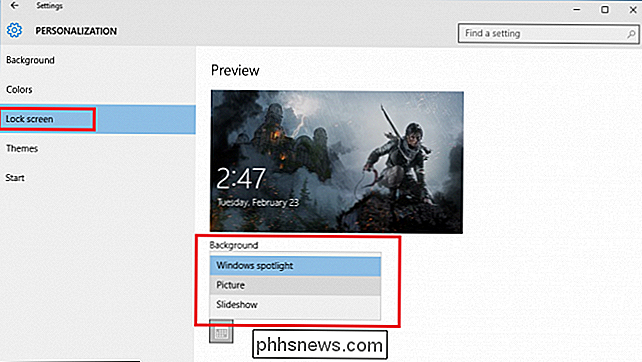
Cela vous garantit de ne pas faire de ventes inattendues Emplacements pour Tomb Raider (ou toute autre application, d'ailleurs) la prochaine fois que vous essayez de vous connecter.
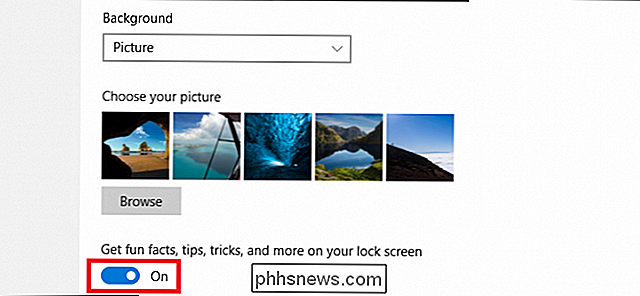
Astuce Bonus:
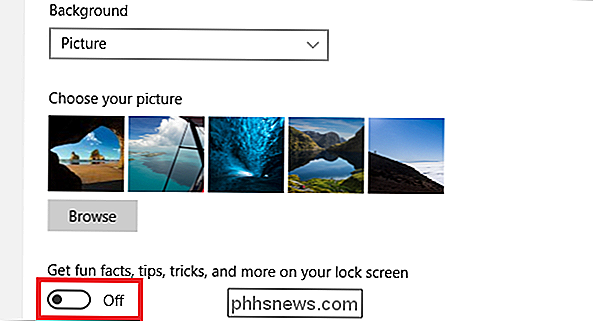
Si les publicités ne vous embêtent pas et que vous voulez juste voir du contenu plus adapté À votre place, vous pouvez dire à Microsoft ce qui est pertinent en cliquant sur l'icône dans le coin supérieur droit de votre écran de verrouillage:
À partir de là, un menu déroulant vous permet de choisir parmi les deux options «Je veux plus! "Et" Pas un fan. ". Le premier vous donnera plus de contenu lié à ce type spécifique d'annonce, tandis que le second le changera en une image différente la prochaine fois que vous vous connecterez, ainsi que d'empêcher le contenu similaire d'apparaître dans le futur.

Comment extraire des DVD sur votre disque dur sous Windows et OS X
Si vous avez beaucoup de vieux DVD dans votre maison, vous vous demandez peut-être s'il y avait un moyen de les déchirer gratuitement sur votre ordinateur? Même si je diffuse la plupart de mes films en ligne aujourd'hui via iTunes, Netflix, HBO Go, etc, j'ai encore environ 200 DVD que j'ai achetés au cours des deux dernières décennies, que j'aime toujours regarder parfois.Au li

Comment gagner des cartes-cadeaux Amazon en utilisant Bing et Edge, grâce à Microsoft Rewards
Microsoft veut désespérément que vous utilisiez son navigateur Web Edge et son moteur de recherche Bing. En fait, Microsoft vous paiera littéralement pour l'utiliser. Microsoft paie des certificats-cadeaux Amazon, qui sont aussi bons que de l'argent si vous êtes un habitué des achats Amazon. Si vous avez déjà utilisé Bing Rewards par le passé, cela vous sera familier.



